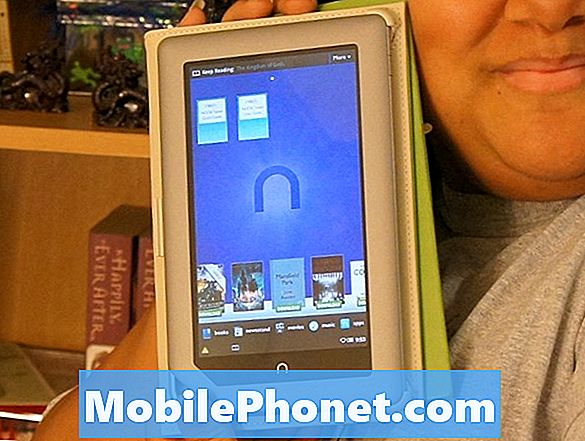Saturs
Ja tāds viedtālrunis kā Samsung Galaxy A50 turpina atpalikt bez acīmredzama iemesla vai iemesla, jūs vienmēr varat sagaidīt, ka tas ir problēma ar programmaparatūru. Tā tas ir ar dažiem ierīces īpašniekiem. Pēc dažu domām, viņu vienības vienkārši sāka kļūt gausas un lēnas parasto procesu izpildē, piemēram, lietotnes atvēršana tagad prasīs dažas sekundes. Bet šādas problēmas patiesībā nav tik nopietnas. Faktiski jūs varat atkal padarīt tālruni perfektu darboties, tikai veicot pamata problēmu novēršanas procedūras.
Šajā ziņojumā es jūs iepazīstināšu ar Samsung Galaxy A50 problēmu novēršanu, kas kaut kāda iemesla dēļ turpina atpalikt. Mēs apsvērsim katru iespēju un izslēgsim tās pa vienai, līdz varēsim noteikt, kāda ir problēma, un cerams to novērst. Tātad, ja esat viens no īpašniekiem, kam ir šī problēma, turpiniet lasīt, jo šis raksts var jums palīdzēt vienā vai otrā veidā.
Pirms visa cita, ja ar ierīci ir citas problēmas, mēģiniet pārlūkot mūsu problēmu novēršanas lapu, jo mēs jau esam novērsuši vairākas ar šo ierīci saistītas problēmas. Ir izredzes, ka mēs jau esam publicējuši ierakstu, kas risina līdzīgas problēmas. Mēģiniet atrast problēmas, kurām ir līdzīgi simptomi ar pašreizējo, un nekautrējieties izmantot mūsu ieteiktos risinājumus. Ja tie jums nedarbojas vai ja jums joprojām ir nepieciešama mūsu palīdzība, aizpildiet mūsu anketu un nospiediet iesniegt, lai sazinātos ar mums.
Traucējummeklēšana Galaxy A50, kas joprojām atpaliek
Aizkavēšanās un sasalšana ir tikai divas no veiktspējas problēmām, ar kurām var rasties, lietojot Android. Ir arī citi, taču tie nav tik izplatīti kā šie divi. Bet neuztraucieties, ka vienmēr varat kaut ko darīt, un, to sakot, jums ir jādara, ja jūsu Galaxy A50 joprojām atpaliek ...
Pirmais risinājums: veiciet piespiedu restartēšanu
Veicot traucējummeklēšanu viedtālrunim, kurā, šķiet, ir programmaparatūras problēma, vislabāk ir sākt ar vienkāršu piespiedu restartēšanu. Tā ir simulēta akumulatora noņemšana, kas atsvaidzinās tālruņa atmiņu, kā arī atkārtoti ielādēs visas lietotnes un pakalpojumus. Ja tas ir tikai jautājums par programmaparatūru un nelielu, tad tas problēmu novērsīs. Lūk, kā tas tiek darīts:
- Nospiediet un turiet skaļuma samazināšanas pogu un vēl neatlaidiet to.
- Turot nospiestu skaļuma pogu, nospiediet un turiet arī ieslēgšanas / izslēgšanas taustiņu.
- Turiet abus taustiņus turētus kopā 15 sekundes vai līdz ekrānā parādās Galaxy A50 logotips.
Kad tālrunis ir veiksmīgi restartēts, mēģiniet noskaidrot, vai ierīce joprojām atpaliek vai joprojām ir gausa. Ja tā ir, pārejiet pie nākamā risinājuma.
ARĪ LASI: Vienkāršas darbības, lai novērstu Samsung Galaxy A50 ar ekrāna mirgošanu
Otrais risinājums: uzziniet, vai to izraisa trešo pušu lietotnes
Dažas smagas lietotnes var laiku pa laikam izraisīt tālruņa novēlošanos, īpaši, ja fonā darbojas daudz no tām. Nākamā lieta, kas jums jādara, ir restartēt tālruni drošajā režīmā, lai īslaicīgi atspējotu visas lejupielādētās lietotnes. Ir svarīgi, ka jūs to izdarījāt, jo tas jums uzreiz pateiks, vai šo problēmu izraisa kāda lietotne vai nē, un tas ir sākumpunkts, lai veiksmīgi novērstu šo problēmu. Lai tālruni darbinātu drošajā režīmā, rīkojieties šādi:
- Nospiediet un turiet ieslēgšanas / izslēgšanas taustiņu, līdz tiek parādītas opcijas.
- Pieskarieties opcijai Izslēgt un turiet to, līdz tā pāriet drošajā režīmā.
- Pieskarieties drošā režīma ikonai, lai restartētu ierīci.
- Kad atsāknēšana būs veiksmīga, ekrāna apakšējā kreisajā stūrī vajadzētu redzēt “Drošais režīms”.
Ja kavējumi un citas veiktspējas problēmas tiek novērstas, kamēr tālrunis ir drošajā režīmā, tas apstiprina mūsu aizdomas, ka tā ir tikai trešo pušu lietotņu radīta problēma. Šādā gadījumā veiciet šīs darbības, lai pārbaudītu tālāk:
- Restartējiet tālruni normāli, lai sāktu normālā režīmā.
- Atcerieties instalētās lietotnes par laiku, kad tālrunis sāk kavēties.
- Kad esat jau domājis kādu lietotni, velciet uz leju no ekrāna augšdaļas, lai paziņojumu paneli novilktu uz leju.
- Augšējā labajā stūrī pieskarieties ikonai Iestatījumi.
- Ritiniet līdz un pēc tam piesitiet Lietotnes.
- Atrodiet aizdomīgo lietotni un pieskarieties tai.
- Pieskarieties vienumam Krātuve.
- Pieskarieties Notīrīt datus un pieskarieties Labi, lai apstiprinātu.
- Vienreiz pieskarieties aizmugures taustiņam un pēc tam pieskarieties Atinstalēt.
- Apstipriniet, ka vēlaties noņemt lietotni no sava tālruņa.
No otras puses, ja jūsu Galaxy A50 joprojām atpaliek pat drošajā režīmā, pārejiet pie nākamā risinājuma.
ARĪ LASI: Kā salabot Samsung Galaxy A50, kas darbojas lēni
Trešais risinājums: dzēsiet sistēmas kešatmiņu
Ir reizes, kad sistēmas kešatmiņa tiek bojāta, īpaši pēc programmaparatūras atjaunināšanas. Šādā gadījumā var rasties veiktspējas problēmas, piemēram, pastāvīga sasalšana un aizkavēšanās, un tas varētu būt iemesls, kāpēc jūsu Galaxy A50 joprojām atpaliek. Lai izslēgtu šo iespēju, rīkojieties šādi:
- Izslēdziet ierīci.
- Nospiediet un turiet Skaļāk un Jauda taustiņus.
- Kad parādīsies Galaxy A50 logotips, atlaidiet visus trīs taustiņus.
- Jūsu Galaxy A50 turpinās palaist atkopšanas režīmā. Kad esat redzējis melnu ekrānu ar ziliem un dzelteniem tekstiem, pārejiet pie nākamās darbības.
- Nospiediet Skaļums uz leju vairākas reizes, lai izceltu noslaucīt kešatmiņu nodalījumu.
- Nospiediet Jauda taustiņu, lai atlasītu.
- Nospiediet Skaļums uz leju taustiņu, lai izceltu Jā, tos un nospiediet Jauda taustiņu, lai atlasītu.
- Kad tīrīšanas kešatmiņas nodalījums ir pabeigts, Restartē sistēmu tagad ir izcelts.
- Nospiediet Jauda taustiņu, lai restartētu ierīci.
Kad tālrunis ir veiksmīgi restartēts, mēģiniet noskaidrot, vai tas joprojām atpaliek. Ja tas joprojām notiek, nākamais risinājums to novērsīs.
ARĪ LASI: Ātrs Samsung Galaxy A50 labojums, kas ir iestrēdzis Nāves melnajā ekrānā
Ceturtais risinājums: Master atiestatiet tālruni
Pamata atiestatīšana varēs salabot jūsu tālruni, kas vienmēr atpaliek, ja vien programmaparatūra nav nekādā veidā modificēta. Tomēr pirms atiestatīšanas noteikti izveidojiet savu svarīgo failu un datu kopiju, jo tie visi tiks izdzēsti. Pēc tam noņemiet savu Google kontu, lai tiktu atspējota rūpnīcas atiestatīšanas aizsardzība. Kad viss ir gatavs, veiciet šīs darbības, lai atiestatītu tālruni:
- Izslēdziet ierīci.
- Nospiediet un turiet Skaļāk un Jauda taustiņus.
- Kad parādīsies Galaxy A50 logotips, atlaidiet visus trīs taustiņus.
- Jūsu Galaxy A50 turpinās palaist atkopšanas režīmā. Kad esat redzējis melnu ekrānu ar ziliem un dzelteniem tekstiem, pārejiet pie nākamās darbības.
- Nospiediet Skaļums uz leju vairākas reizes, lai izceltu “noslaucīt datus / atiestatīt rūpnīcu”.
- Nospiediet Jauda pogu, lai atlasītu.
- Nospiediet Skaļums uz leju taustiņu, līdz tiek iezīmēts ‘Jā’.
- Nospiediet Jauda pogu, lai izvēlētos un sāktu galveno atiestatīšanu.
- Kad galvenā atiestatīšana ir pabeigta, tiek iezīmēts ‘Reboot system now’.
- Nospiediet Ieslēgšanas / izslēgšanas taustiņš lai restartētu ierīci.
Es ceru, ka mēs spējām palīdzēt jums salabot jūsu Galaxy A50, kas joprojām atpaliek. Mēs būtu pateicīgi, ja jūs palīdzētu mums izplatīt vārdu, tāpēc, lūdzu, dalieties ar šo ziņu, ja jums tā šķita noderīga. Liels paldies par lasīšanu!
Sazinieties ar mums
Mēs vienmēr esam atvērti jūsu problēmām, jautājumiem un ierosinājumiem, tāpēc sazinieties ar mums, aizpildot šo veidlapu. Šis ir mūsu piedāvātais bezmaksas pakalpojums, un mēs par to neiekasēsim ne santīma. Bet, lūdzu, ņemiet vērā, ka katru dienu mēs saņemam simtiem e-pasta ziņojumu, un mums nav iespējams atbildēt uz katru no tiem. Bet esiet droši, ka izlasījām katru saņemto ziņojumu. Tiem, kuriem mēs esam palīdzējuši, lūdzu, izplatiet vārdu, daloties ar saviem ierakstiem draugiem vai vienkārši iepatikoties mūsu Facebook lapai vai sekojot mums Twitter. Jūs varat arī apmeklēt mūsu Youtube kanālu, jo mēs katru nedēļu publicējam noderīgus videoklipus.